PIXUS MP970の取扱説明書・マニュアル [全136ページ 11.69MB]
mp970-qsg-hontai.pdf
http://cweb.canon.jp/.../mp970-qsg-hontai.pdf - 11.69MB
- キャッシュ
50127view
136page / 11.69MB
画像をスキャンする 114スキ ンしてみよう Canon IJ Network Scan Utility が起動していますか?詳しくは、『ユーザーズガイド』(電子マニュアル)の「ネットワーク接続で困ったとき」の「ネットワークに接続したパソコンから印刷できない/スキャンできない/カードスロットが使えない」を参照してください。1 (Macintosh のみ)パソコンでスキャンの準備をするMac OS X の[アプリケーション]にあるイメージキャプチャで、起動するアプリケーションソフトを MP Mavigator EX(エムピーナビゲーターイーエックス)に設定しておく必要があります。Mac OS X v.10.4.x をご使用の場合は、設定する必要はありません。詳しい操作方法については、「Macintosh でスキャンの準備をする」 (P.116)を参照してください。2 本機の電源を入れる⇒ P.183 原稿台ガラスに原稿をセットする⇒ P.204 スキャン操作を選ぶaホーム画面から[スキャン] を選び、OK ボタンを押します。パソコンを選択する画面が表示されます。b 使用したいパソコンを選び、OK ボタンを押します。原稿選択画面が表示されます。c 原稿を選び、OK ボタンを押します。文書(原稿台):原稿台にある文書原稿をスキャンします。写真(原稿台):原稿台にある写真をスキャンします。フィルム:フィルムをスキャンし、保存します。d スキャン操作を選び、OK ボタンを押します。スキャン待機画面が表示されます。パソコンに保存:原稿をスキャンして、保存します。本機の操作パネルを使って、スキャンした画像をネットワーク経由でパソコンに送信しない場合は、Canon IJ Network Scan Utility は必要ありません。 文書をスキャンするときは、「原稿をセットする」(P.20)を参照してください。 紙焼きの写真をスキャンするときは、「写真をスキャンする」(P.80)を参照してください。 フィルムをセットするときは、「フィルムをスキャンする」(P.82)を参照してください。原稿の種類に合わせて正しく原稿がセットされていることを確認してください。⇒ P.20
参考になったと評価
 53人が参考になったと評価しています。
53人が参考になったと評価しています。
その他の取扱説明書
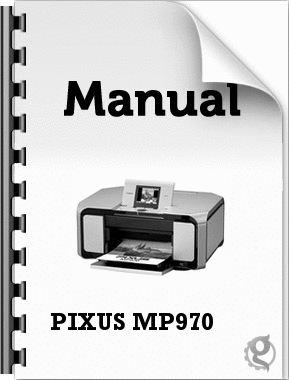
1437 view
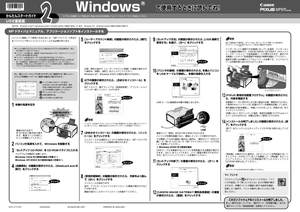
1542 view

387 view

788 view

1317 view
もっと見る








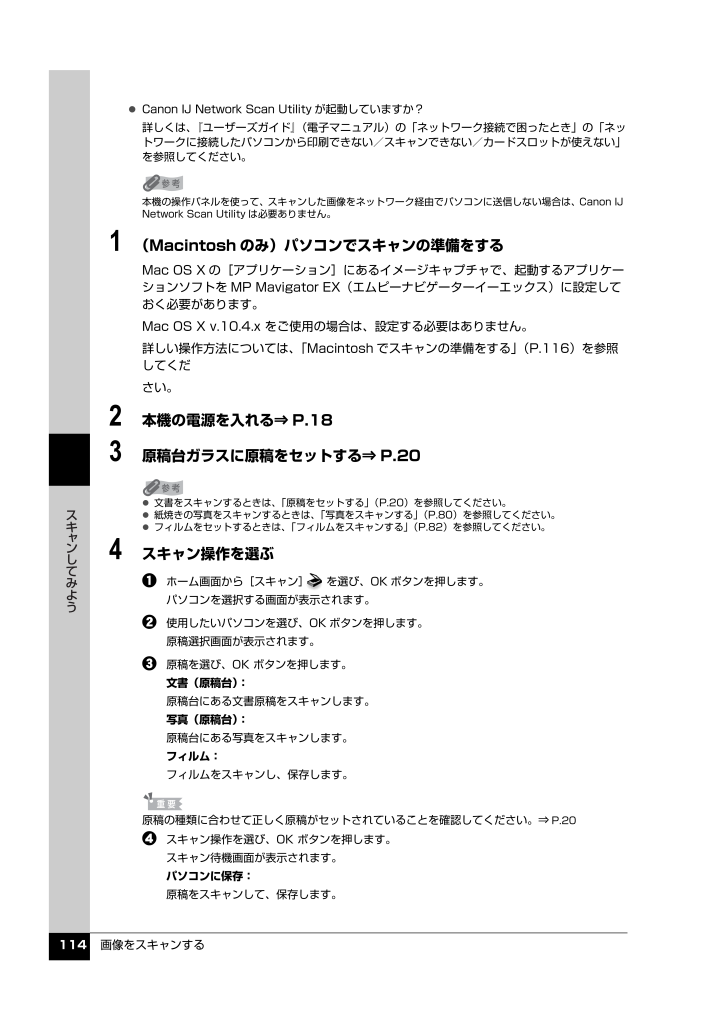
 53人が参考になったと評価しています。
53人が参考になったと評価しています。



